
جدول المحتويات:
- الخطوة 1: فيديو تعليمي
- الخطوة 2: قم بتنزيل Arduino IDE
- الخطوة 3: إعداد Arduino Installer
- الخطوة 4: تثبيت Arduino و Drivers
- الخطوة 5: إعداد ESP8266 لأول مرة
- الخطوة 6: إضافة لوحات ESP8266 عبر Arduino Board Manager
- الخطوة 7: قم بتوصيل لوحة ESP8266 بسلك Micro USB
- الخطوة 8: تكوين ESP8266
- الخطوة 9: تفليش ESP8266
- الخطوة 10: انتهى
- مؤلف John Day [email protected].
- Public 2024-01-30 07:36.
- آخر تعديل 2025-01-23 12:53.


أنا أصنع أجهزة تسيطر عليها Twitch ؛ وحدات التحكم المخصصة ، وأجهزة التحكم ، وغيرها من الاختراقات المزعجة! يتم البث المباشر كل أربعاء وسبت في الساعة 9 مساءً بتوقيت شرق الولايات المتحدة على https://www.twitch.tv/noycebru ، ويسلط الضوء على TikToknoycebru ، ويمكنك مشاهدة البرامج التعليمية على YouTube على
هذا البرنامج التعليمي هو كيفية إعداد Arduino IDE (1.8.9) لأول مرة وكيفية تكوين Arduino IDE الخاص بك لشريحة NodeMcu ESP8266.
الشريحة الدقيقة مدرجة هنا: ESP8266 ESP-12E NodeMcu Development Board (الشراء هنا:
إذا كان لديك بالفعل Arduino IDE مثبتًا ، فيرجى التخطي إلى الخطوة 4
أتمنى أن تجد هذا مفيدًا!
نويسبرو
الخطوة 1: فيديو تعليمي
الخطوة 2: قم بتنزيل Arduino IDE

قم بتنزيل Arduino IDE:
الخطوة 3: إعداد Arduino Installer

افتح المثبت وتأكد من تحديد "تثبيت برنامج تشغيل USB" و "إقران ملفات.ino"
الخطوة 4: تثبيت Arduino و Drivers



قم بتثبيت Arduino وتثبيت برامج التشغيل عندما يُطلب منك ذلك (انظر الصور المرفقة). قد تختلف برامج التشغيل باختلاف أجهزة الكمبيوتر.
قم بإنهاء التثبيت ثم افتح Arduino بعد التثبيت.
الخطوة 5: إعداد ESP8266 لأول مرة

الخطوات التالية هي كيفية تكوين Arduino IDE للعمل مع ESP8266
حدد ملف التفضيلات
انسخ والصق عنوان URL هذا في حقل "عناوين URL الإضافية لمدير اللوحات":
arduino.esp8266.com/stable/package_esp8266com_index.json
حدد حسنا
الخطوة 6: إضافة لوحات ESP8266 عبر Arduino Board Manager



حدد ToolsBoardBoard Manager
ثم اكتب ESP8266 وقم بتثبيت ESP8266 بواسطة ESP8266 Community (في الصورة)
الاتجاه من جيثب:
الخطوة 7: قم بتوصيل لوحة ESP8266 بسلك Micro USB

الخطوة 8: تكوين ESP8266


حدد اللوحة الخاصة بك كما هو موضح في الصورة NodeMCU 1.0 (وحدة ESP-12E)
تكوين اللوحة كما في الصورة:
حجم الفلاش -> 4M (3M SPIFFS)
تردد وحدة المعالجة المركزية -> 80 ميجا هرتز
سرعة الرفع -> 115200
Port Com X (X = إلى أي منفذ مرتبط بـ ESP8266. إذا لم تكن متأكدًا ، فافصل الشريحة ، وانتقل إلى toolsport ، ولاحظ منافذ com المتصلة. أعد توصيل الشريحة ولاحظ رقم المنفذ الجديد ، وهو com منفذ للشريحة الخاصة بك ، حدد ذلك. للإشارة ، كان المنفذ "Com 6"
الخطوة 9: تفليش ESP8266



يجب القيام بذلك مرة واحدة فقط:
قم بتنزيل وتشغيل فلاشر 32 أو 64 بت *:
32 بت - https://github.com/nodemcu/nodemcu-flasher/blob/m…64 bit- https://github.com/nodemcu/nodemcu-flasher/blob/m …
* إذا كنت لا تعرف ما إذا كان جهاز الكمبيوتر لديك 32 بت أم 64 بت ، فاكتب "about" في شريط البحث بشريط المهام. سيتم إدراجه ضمن الحقل: "نوع النظام"
حدد زر التنزيل على github وافتح الملف بمجرد تنزيله.
حدد منفذ الشريحة من الخطوة السابقة (كوم 6 بالنسبة لي) ، ثم حدد فلاش (يجب أن يتم ذلك مرة واحدة فقط) أغلق برنامج الفلاش بمجرد الانتهاء. تكتمل العملية عندما تحصل على علامة الاختيار الخضراء في الزاوية اليسرى السفلية.
الخطوة 10: انتهى
هذا كل شيء! جهاز NodeMCU ESP8266 جاهز الآن لتلقي الرمز!
تأكد من إطلاعك على https://www.twitch.tv/noycebru لمشاهدة المشاريع التي يتم إنشاؤها مباشرة أو شاهد البرامج التعليمية على YouTube على https://www.twitch.tv/noycebru. أنا أنشر يوميا على تويترnoycebru
المشاريع التي قمت بإنشائها على الدفق والتي سيتم تحميلها على YouTube:
تويتش الدردشة التي تسيطر عليها المؤازرة
Twitch Chat مرحل رقمي يتم التحكم فيه
Twitch Chat التي تسيطر عليها السائر المحركات
Twitch Chat تسيطر على DC Motors
اردوينو برو مايكرو ستريمديك
عصا التحكم Arduino Pro Micro PC
موصى به:
Arduino Parking Assistant - أوقف سيارتك في المكان الصحيح في كل مرة: 5 خطوات (بالصور)

Arduino Parking Assistant - اركن سيارتك في المكان الصحيح في كل مرة: في هذا المشروع ، سأوضح لك كيفية بناء مساعد وقوف السيارات الخاص بك باستخدام Arudino. يقيس مساعد وقوف السيارات هذا المسافة إلى سيارتك ويرشدك إلى ركنها في المكان الصحيح باستخدام قراءة شاشة LCD ومصباح LED ، والذي يتقدم
إعداد IoT Bit على أجهزة الكمبيوتر المصغرة لديك باستخدام Ubuntu Mate: 8 خطوات

إعداد IoT Bit على أجهزة الكمبيوتر المصغرة لديك باستخدام Ubuntu Mate: تفخر IoT Bit بتقديم لوحة تطوير بيانات الهاتف المحمول الخاصة بنا لمجموعة من أجهزة الكمبيوتر الصغيرة التي توفر لهم بيانات الهاتف المحمول 4G و 3G و GSM. توفر وحدة HAT الذكية الخاصة بنا لجهاز الكمبيوتر المصغر الخاص بك بيانات الهاتف المحمول ومعلومات تحديد المواقع عبر نظام تحديد المواقع العالمي (GPS) و
ESP8266 دروس NODEMCU BLYNK IOT - Esp8266 IOT باستخدام Blunk و Arduino IDE - التحكم في المصابيح عبر الإنترنت: 6 خطوات

ESP8266 دروس NODEMCU BLYNK IOT | Esp8266 IOT باستخدام Blunk و Arduino IDE | التحكم في مصابيح LED عبر الإنترنت: مرحبًا يا رفاق في هذه التعليمات ، سوف نتعلم كيفية استخدام IOT مع ESP8266 أو Nodemcu. سنستخدم تطبيق blynk لذلك ، لذلك سوف نستخدم esp8266 / nodemcu للتحكم في مصابيح LED عبر الإنترنت ، لذلك سيتم توصيل تطبيق Blynk بـ esp8266 أو Nodemcu
تعرف على كيفية إعداد Wifi Module ESP8266 باستخدام Arduino IDE فقط: 4 خطوات

تعرف على كيفية إعداد وحدة Wifi ESP8266 باستخدام Arduino IDE فقط: في هذا البرنامج التعليمي ، سأوضح لك كيفية إعداد وحدة ESP8266 فقط باستخدام Arduino IDE وليس محول TTL خارجي
لا تكتب تعليمات مرة أخرى باستخدام جوت: 4 خطوات
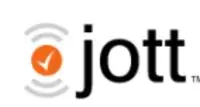
لا تكتب تعليمات مرة أخرى باستخدام Jott: هل سئمت وتعبت من كتابة التعليمات الخاصة بك؟ ماذا لو كان بإمكانك أن تقولها فقط بدلاً من ذلك؟ مع جوت يمكنك ذلك. Jott هي خدمة مجانية تنقل صوتك إلى نص. يمكنك بعد ذلك أخذ هذا النص ونسخه إلى تعليمات بدون أي وقت مضى
